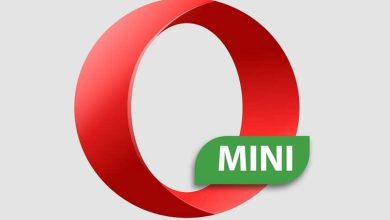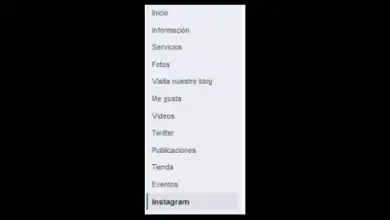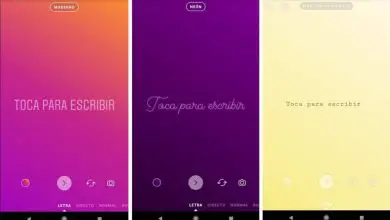Come collegare o integrare il modulo di iscrizione a MailChimp su Facebook
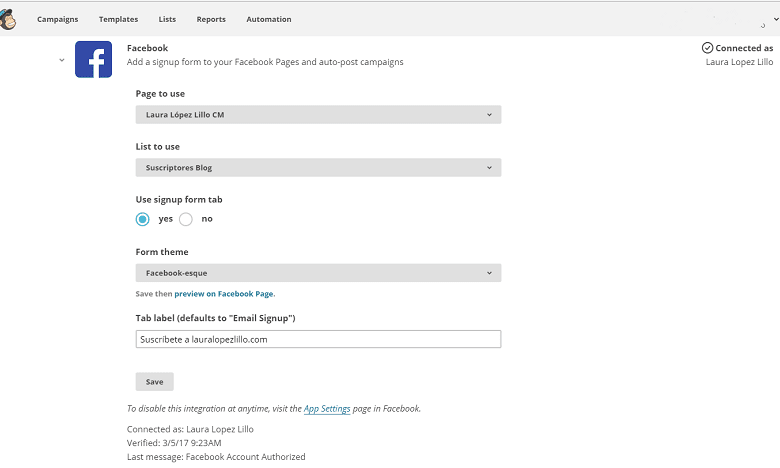
Attualmente i social network hanno fatto rivoluzionare il mondo in aspetti come la comunicazione, le vendite e la popolarità di molte persone. Oltre a questo, le informazioni viaggiano più velocemente e sono a disposizione di molte persone in tutto il mondo, comprese quelle che vogliono informare in modo specifico. Un ottimo strumento per gestire al meglio il marketing digitale è MailChimp, e per questo è necessario integrare un modulo di iscrizione. Ecco perché ti parleremo di come collegare o integrare il modulo di iscrizione a MailChimp su Facebook?
Ma prima vorremmo spiegarti in cosa consiste un modulo di abbonamento e cosa fa in questa era digitale.
Cos’è il modulo di iscrizione?
I fogli di abbonamento sono strumenti pratici e accessibili che aiutano ad aumentare la portata delle tue attività di email marketing a lungo termine. Ad esempio, MailChimp offre opzioni molto complete per attirare abbonati a siti Web, canali di social media e altre piattaforme.
Che cos’è il modulo di iscrizione a MailChimp su Facebook?
Il modulo di iscrizione a MailChimp è un plug-in che aiuta a raccogliere abbonati su social network, piattaforme di e-commerce, marketing e blog come WordPress in cui è possibile creare moduli di iscrizione.

Successivamente, ti mostriamo come puoi integrare o collegare il modulo di iscrizione a MailChimp su Facebook, in modo facile e pratico.
Come integrare il modulo di iscrizione a Mailchimp su Facebook?
Una delle grandi novità che ti spiegheremo di seguito, ha a che fare con l’iscrizione del form MailChimp ad una pagina Facebook. Un aspetto che dobbiamo ricordare è che MailChimp è uno strumento di email marketing, diventando un’ottima tecnica di comunicazione, combinando l’email con Facebook.
Eseguiamo ora il processo di integrazione del modulo, i passaggi che indicheremo di seguito sono totalmente facili e funzionali.
Passaggio 1- Collega l’inclusione di Facebook in MailChimp
Prima di iniziare, ti consigliamo di seguire questi passaggi con molta attenzione in modo che non ci siano errori nell’intero processo. E d’altra parte, è importante che tu abbia creato un account in MailChimp per poter effettuare tale abbonamento.
- Devi prima accedere a MailChimp.
- Fare clic sul nome utente e selezionare Account.
- Vai alla scheda Integrazione o (Integrazioni).
- Trova Facebook.
- Inizia la tua sessione su Facebook.
- Supporta le credenziali.
Step 2- Aggiungi il modulo alla pagina Facebook
In questo passaggio spiegheremo cosa devi fare per aggiungere il modulo alla pagina Facebook, è totalmente facile, significa che non ti perderai nel farlo.
- Di nuovo farai clic sul tuo nome utente e sceglierai l’opzione Account.
- Ora vai alla scheda che dice Integrazioni o integrazione.
- Ora vai su Facebook.
- Seleziona Fanpage dove inserirai il modulo.
- Quindi scegli una delle liste che hai progettato in MailChimp in modo da poter compilare le email.
- Ora scegli l’opzione «Sì» o Sì in «Usa modulo di iscrizione».
- Successivamente, seleziona il tema che desideri nel modulo che pubblicherai su Facebook, se lo desideri puoi utilizzare la modalità predefinita «Il tema della mia lista» o la modalità «Facebook-esque».
- Ora, designa la scheda come desideri in «Etichetta scheda».
- Infine, completa l’azione facendo clic su Salva.
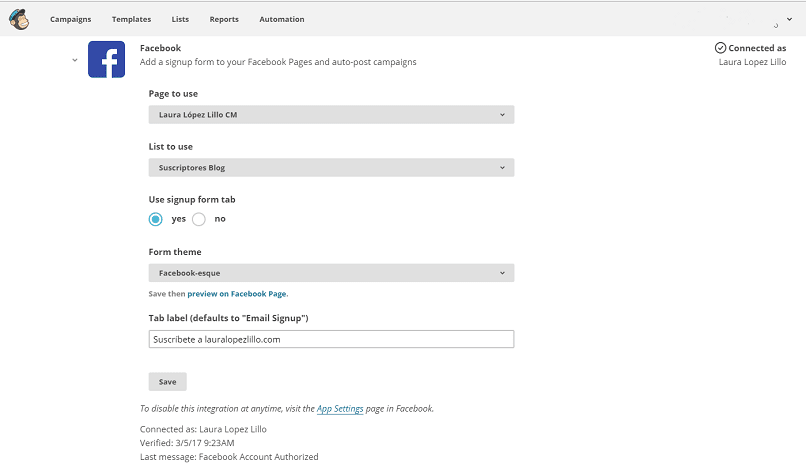
Passaggio 3- Verificare che tutto funzioni correttamente
Questo passaggio è essenziale, poiché è sufficiente eseguire o implementare un test di connessione dall’opzione «Test connessione». D’altra parte, è consigliabile rivedere Fanpage per visualizzare il risultato finale, così in questo modo puoi verificare tu stesso cosa hai fatto.
Se vuoi puoi anche creare campagne in base al tuo marchio con l’aiuto di Mailchimp. Speriamo che questo articolo ti sia molto utile per connettere o integrare il modulo di iscrizione a Mailchimp su Facebook.